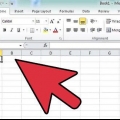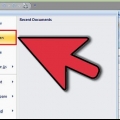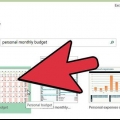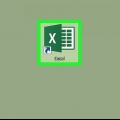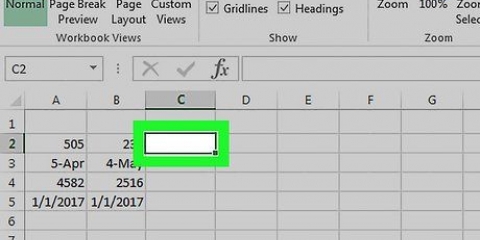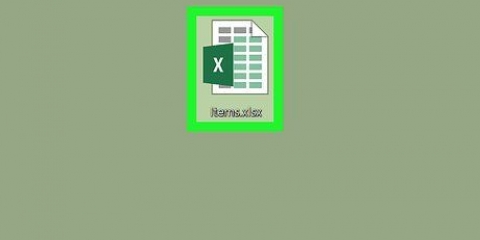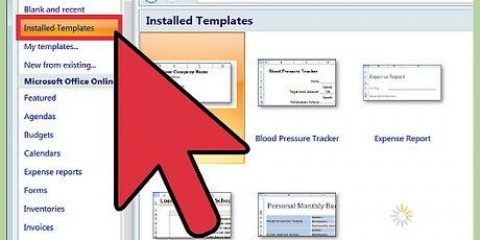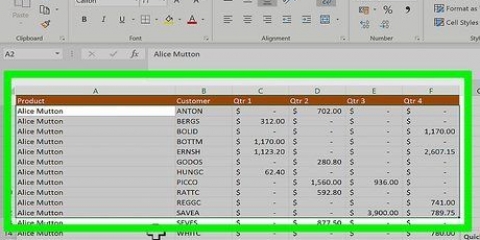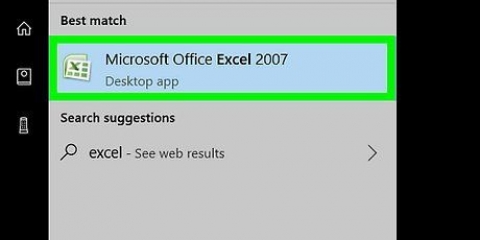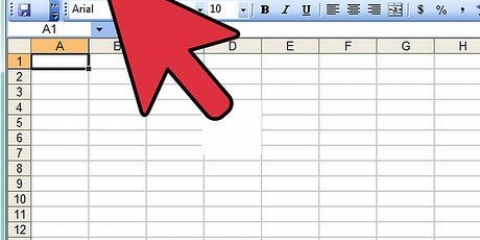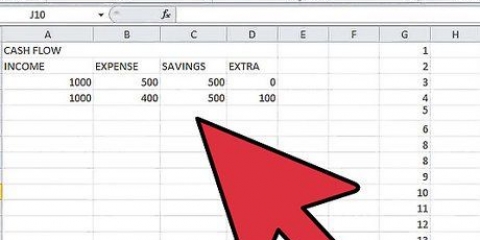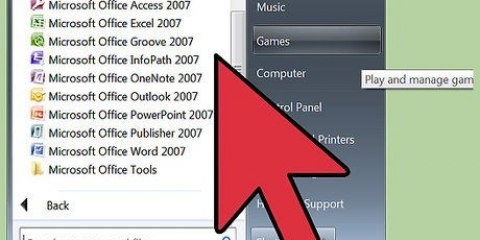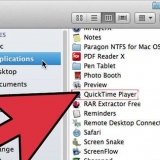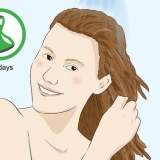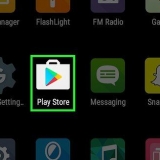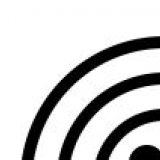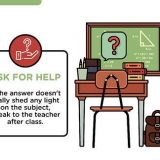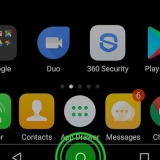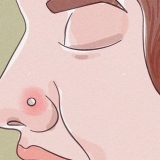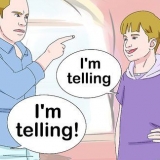Células mescladas ocupam duas ou mais colunas de espaço. Por exemplo: mesclando um intervalo de células em colunas uma e B produz uma célula que se estende pelas colunas uma e B. Você não pode dividir uma célula que ainda não foi mesclada com uma ou mais outras células.


Desfazer a mesclagem de células no excel
Este tutorial ensinará como desfazer a mesclagem de duas ou mais células no Microsoft Excel.
Degraus

1. Abra seu documento do Excel. Dê um duplo clique no documento do Excel que você deseja abrir.

2. Selecione a célula mesclada. Encontre a célula que deseja dividir e clique nela uma vez para selecioná-la.

3. Clique na abaComeçar. Você pode ver isso na parte superior da janela do Excel. Isso abrirá o menu Começar.
Pule esta etapa se você já estiver na guia Começar são.

4. Abra o menu "Mesclar e Centralizar". Clique na seta para baixo
à direita do botão Mesclar e centralizar no grupo `Alinhamento` do menu principal. Um menu suspenso aparecerá.
5. Clique emDesfazer a mesclagem de células. Esta opção pode ser encontrada no menu suspenso. As células não são mescladas e o valor das células é adicionado à célula na extrema esquerda.
Por exemplo, se sua célula mesclada contiver a palavra `Olá`, desfazer a mesclagem colocará a palavra `Olá` na célula mais à esquerda.
Pontas
- Se você estiver usando o Excel em um idioma que lê da direita para a esquerda, o valor não mesclado aparecerá na célula à direita.
Avisos
- Você não pode desfazer a mesclagem de uma célula que não foi mesclada com outras (ou um grupo de) células.
Artigos sobre o tópico "Desfazer a mesclagem de células no excel"
Оцените, пожалуйста статью
Popular